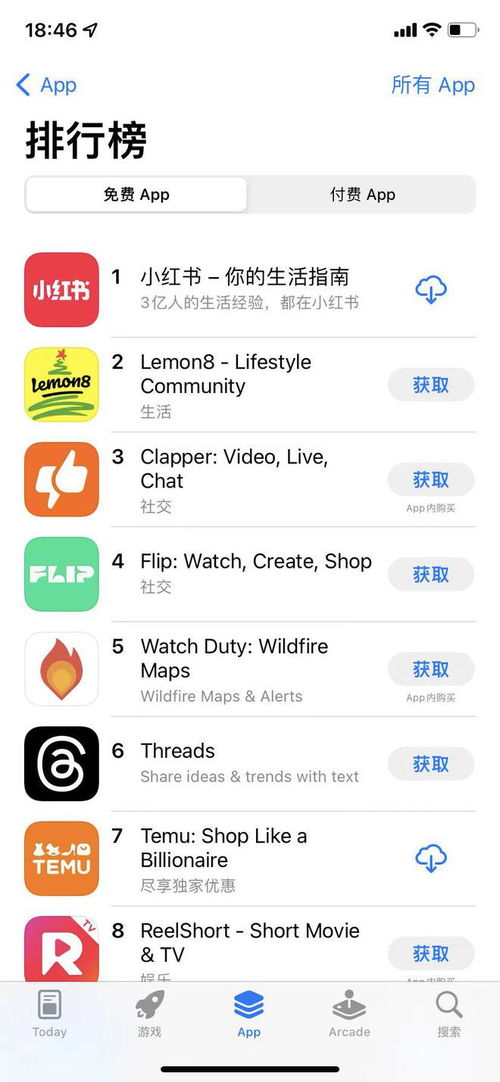找回消失的改编输入法:调出方法指南
在日常使用电脑或智能手机的过程中,输入法作为我们与数字设备沟通的重要桥梁,其重要性不言而喻。然而,偶尔我们可能会遇到输入法突然消失或无法正常使用的情况,这不仅影响了我们的工作效率,也给日常交流带来了诸多不便。面对这一问题,不必慌张,以下将详细介绍如何在不同设备上重新调出或恢复输入法的方法,帮助您迅速恢复正常使用。
一、电脑端输入法恢复步骤
1. 检查输入法设置
- windows系统:点击屏幕左下角的“开始”按钮,进入“设置”>“时间和语言”>“语言”>“首选语言”,找到您正在使用的语言,点击“选项”,确保“键盘”下的输入法已被启用。若未启用,点击“添加键盘”选择合适的输入法。
- macos系统:打开“系统偏好设置”>“键盘”>“输入法”,查看是否已勾选所需的输入法。若未勾选,点击左侧“+”号添加。
2. 重启输入法服务
- windows系统:按下`ctrl+shift`或`ctrl+空格`尝试切换输入法。若无效,可尝试重启计算机或使用任务管理器结束“ctfmon.exe”(输入法管理器)进程后重新运行。
- macos系统:通常无需重启服务,但如果遇到输入法不响应,重启计算机通常能解决大部分问题。
3. 检查第三方软件冲突
- 有时第三方软件(如安全软件、键盘优化工具)可能会干扰输入法运行。尝试暂时禁用这些软件,看是否能恢复输入法功能。
二、手机端输入法恢复步骤
1. 检查输入法设置

- android系统:进入“设置”>“系统和更新”>“语言和输入法”,确保已启用所需输入法。若未启用,点击“添加键盘”选择并启用。
- ios系统:前往“设置”>“通用”>“键盘”>“键盘”,检查是否已添加所需键盘布局。若未添加,点击“添加新键盘”进行选择。
2. 重启设备
- 无论是android还是ios,简单的重启操作有时能解决输入法不显示的问题。长按电源键(或音量键+电源键组合,根据设备型号而定),选择重启即可。
3. 检查应用权限
- android系统:确保输入法应用拥有必要的权限,如“显示在其他应用上层”。进入“设置”>“应用管理”,找到输入法应用,检查并调整权限设置。
- ios系统:ios系统对应用权限管理较为严格,但输入法权限通常默认开启。若遇到问题,可尝试重置所有设置(不会删除数据):“设置”>“通用”>“传输或还原iphone”>“还原”>“还原所有设置”。
三、其他注意事项

- 更新系统或输入法:确保您的操作系统和输入法软件都是最新版本,有时软件更新能解决兼容性问题。
- 卸载重装:如果以上方法均无效,可以考虑卸载输入法后重新安装,特别是针对第三方输入法。
- 联系客服:如果问题依旧存在,且您已尝试了所有常规解决方法,不妨联系设备制造商或输入法开发商的客服支持,获取专业帮助。

通过上述步骤,大多数情况下都能有效解决输入法消失或无法正常使用的问题。保持耐心,按照步骤逐一排查,相信您能很快恢复正常的输入体验。